本指南将讨论系统应用和用户应用之间的区别,以及如何将 Xamarin.Android 应用作为系统应用安装。 本指南适用于自定义 Android ROM 映像的作者。 它将说明如何创建自定义 ROM。
系统应用
自定义 Android ROM 映像的作者或 Android 设备制造商在分发 ROM 或设备时,可能希望将 Xamarin.Android 应用包含为一个系统应用。 系统应用是被认为对设备运行非常重要或提供自定义 ROM 作者始终希望可用的功能的一款应用。
系统应用安装在“/system/app/”文件夹中(文件系统的一个只读目录),用户无法将其删除或移动,除非该用户具有根目录访问权限。 与此相反,由用户安装的应用程序(通常是从 Google Play 或通过旁加载应用进行安装)称为“用户应用”。 用户应用可以被用户删除,并且在许多情况下可以移动到设备上的其他位置(如某类外部存储)。
系统应用的行为与用户应用的完全一致,但具有以下值得注意的例外情况:
系统应用可以像正常用户应用一样进行升级。 但是,因为应用副本一直存在于“/system/app/”中,该应用始终可以回退到原始版本。
系统应用可能被授予对用户应用不可用的某些仅限系统的权限。 仅限系统权限的一个示例是
BLUETOOTH_PRIVILEGED,它允许应用程序与蓝牙设备配对,而无需与任何用户进行交互。
可以将 Xamarin.Android 应用作为系统应用程序分发。 除了向自定义 ROM 提供 APK,还有两个共享库,libmonodroid.so 和 libmonosgen 2.0.so,必须将其手动从 APK 复制到 ROM 映像的文件系统。 本指南将说明所涉及的步骤。
限制
本指南适用于自定义 Android ROM 映像的作者。 它将说明如何创建自定义 ROM。
本指南假定你熟悉打包适用于 Xamarin.Android 的发布 APK,并了解 Android 应用程序的 CPU 体系结构。
将 Xamarin.Android 应用安装为系统应用
以下步骤介绍如何将 Xamarin.Android 应用作为系统应用进行安装。
打包 Xamarin.Android 应用的发布 APK - 发布应用程序指南对此进行了详述。
从 APK 提取共享库 - 使用任何 ZIP 实用程序,打开 APK 文件并检查 /lib/ 文件夹的内容。 此文件夹的每个应用程序二进制接口 (ABI) 都将有一个受该应用程序支持的子目录;此文件夹内容将包含该特定 ABI 上应用程序所需的所有共享库:
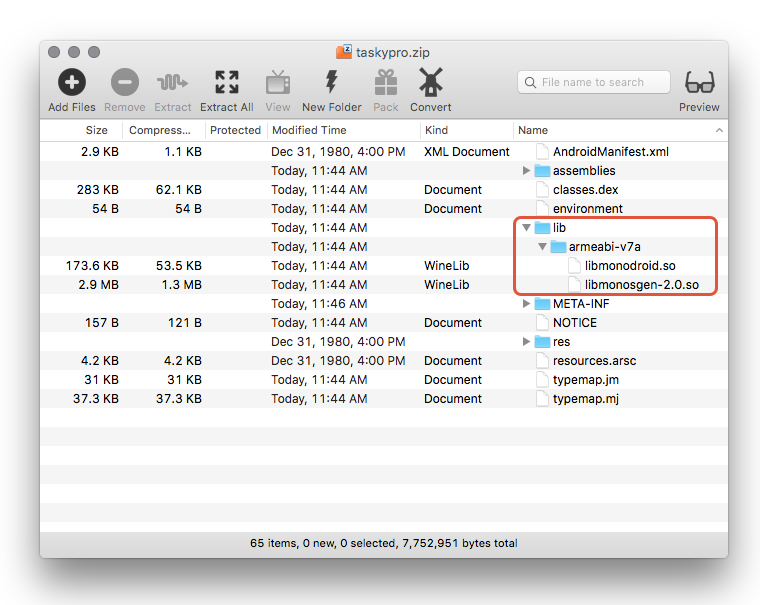
在上面的屏幕截图中,只有一个支持的 ABI (armeabi-v7a) 持有两个应用所需的 .so 文件。 请注意,它只用来提取适用于设备或设备 ROM 目标体系结构的 ABI 文件,也就是说,不将 .so 文件从 x86 文件夹复制到 armeabi-v7a 设备或 ROM。
将 .so 文件复制到 /system/lib - 将上一步中从 APK 提取的 .so 文件复制到自定义 ROM 上的 /system/lib/ 文件夹中。
将 APK 文件复制到 /system/app - 最后一步是将 APK 文件复制到 ROM 上的 /system/app 文件夹。
总结
本指南讨论了系统应用和用户应用之间的区别,并介绍了如何将 Xamarin.Android 应用作为系统应用安装。